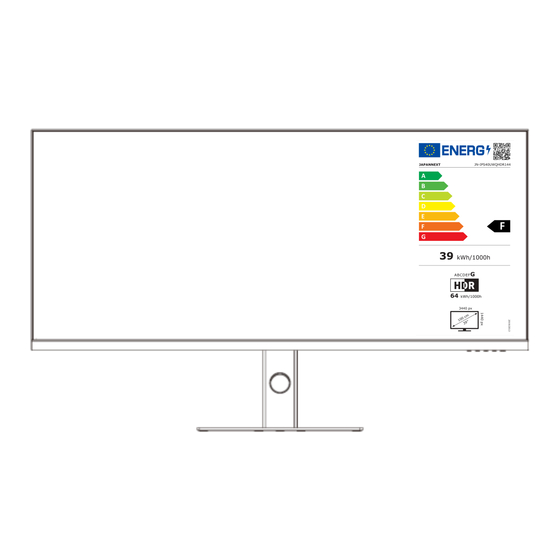
Table of Contents
Advertisement
Available languages
Available languages
Quick Links
Advertisement
Table of Contents

Subscribe to Our Youtube Channel
Summary of Contents for JAPANNEXT JN-IPS40UWQHDR144
- Page 1 Écran WQHDR - 40 pouces Moniteur LCD Mode d'emploi Important: Veuillez vous assurer de lire ce manuel d'instructions avant utilisation. Veuillez l'utiliser correctement pour votre sécurité. Une fois que vous l’aurez lu, veillez à le conserver.
-
Page 2: Table Of Contents
Table des matières Utilisation en toute sécurité Précautions Nettoyage et entretien du moniteur Comment entretenir le moniteur Les symptômes répertoriés Bienvenue Guide de démarrage rapide Assemblage du moniteur Connexion avec un ordinateur Accessoires Interface / Connectique Description du bouton d'affichage Menu Écran (OSD) À... -
Page 3: Utilisation En Toute Sécurité
Utilisation en toute sécurité Veuillez lire attentivement tous les manuels d’instructions inclus avant utilisation. • Placez le moniteur sur une surface plane et stable. Pour éviter tout risque d'incendie ou de choc électrique, évitez les températures élevées, les températures basses, l'humidité élevée et l'accumulation de poussière. N'utilisez pas le moniteur dans un endroit où... -
Page 4: Précautions
• Pour travailler en toute sécurité, assurez-vous d'établir la connexion à la terre avant de connecter la fiche d'alimentation à la source d'alimentation. De plus, lorsque vous débranchez la connexion à la terre, veillez d'abord à débrancher la fiche d'alimentation. •... -
Page 5: Nettoyage Et Entretien Du Moniteur
Nettoyage et entretien du moniteur Avant de nettoyer le moniteur, éteignez l'alimentation et débranchez tous les câbles et cordons. Comment entretenir le moniteur : • Zone du panneau LCD : N'utilisez pas de papier de soie, etc., utilisez plutôt un chiffon propre et doux spécialement conçu pour les panneaux LCD. -
Page 6: Bienvenue
Bienvenue Merci d'avoir acheté le moniteur LCD 40 pouces JAPANNEXT . Le panneau installé prend en charge la résolution UWQHD (3440 x 1440). Nous vous recommandons d'utiliser la résolution UWQHD pour des performances maximales. Si la résolution est inférieure, les performances d'origine ne peuvent pas être atteintes. -
Page 7: Guide De Démarrage Rapide
Guide de démarrage rapide Assemblage du moniteur 1 . Assemblez le support à l'aide des vis fournies. 2. Fixez le support à l'unité principale. bouton d'arrêt 3. Vérifiez que le support est fermement fixé à l'unité principale et relevez le moniteur lentement. -
Page 8: Connexion Avec Un Ordinateur
Connexion avec un ordinateur 1. Assurez-vous que le moniteur et l'ordinateur soient éteints avant de connecter le câble. 2. Connectez le câble d'alimentation et les câbles compatibles (HDMI, DP, Type-C) au moniteur. Connectez également le câble (HDMI, DP, Type-C) à l'ordinateur. 3. -
Page 9: Interface / Connectique
Interface / Connectique Alimentation HDMI 2 HDMI 1 Type-C Audio HDMI1 Utilisé lors de la connexion de périphériques d'échange HDMI2.0. HDMI2 Utilisé lors de la connexion de périphériques d'échange HDMI2.0. Utilisé pour connecter des appareils de remplacement DisplayPort. USB Type-C Utilisé... -
Page 10: Description Du Bouton D'affichage
Description du bouton d'affichage Appuyer une fois sur l’un des boutons de commande en bas du moniteur pour afficher le menu de raccourcis clavier. Pour ouvrir le menu OSD, appuyez sur le bouton M ( Veuillez consulter le tableau ci-dessous pour savoir comment utiliser les boutons de menu. Boutons de fonctionnement de l'écran de menu (en bas du moniteur) Ouvrez l'écran du menu OSD Menu de raccourcis clavier : Luminosité... -
Page 11: Menu Écran (Osd) 1
Menu Écran (OSD) Menu Fonction Valeur de réglage Commentaire Paramètres Mode standard ON/OFF Réglage du mode de jeu Mode RTS/RPG ON/OFF Mode arène FPS ON/OFF Mode arène MOBA ON/OFF Adaptive-Sync ON/OFF Activer/désactiver Adaptive-Sync Solde fictif 0-100 Ajustement de la balance des ombres Temps de réponse OFF/faible/moyen/élevé... - Page 12 Menu Écran (OSD) suite Menu Fonction Valeur de réglage Commentaire Image Luminosité 0-100 Régler la luminosité de 0 à 100 Contraste 0-100 Régler le contraste de 0 à 100 ON/OFF DCR activé/désactivé Mode image Désactivé Paramètres du mode image Mode cinéma Mode lecture Mode économie d'énergie Mode soin des yeux...
- Page 13 Menu Écran (OSD) suite 2 Menu Fonction Valeur de réglage Commentaire Langue Anglais/Français Définition de la langue OSD Délai d'expiration 5-100 Réglez le temps d'affichage OSD de 5 à de l'OSD Position 0-100 Régler la position horizontale de l'OSD de horizontale OSD 0 à...
-
Page 14: À Propos Du Hdr 1
À propos du HDR HDR signifie High Dynamic Range. Il s'agit d'une technologie d'affichage qui peut exprimer une plage de luminosité plus large que la plage dynamique standard SDR conventionnelle. Réglez le HDR dans le menu de l'écran (OSD) sur automatique. Le moniteur peut alors activer automatiquement le HDR si le lecteur et le contenu sont compatibles. -
Page 15: Dysfonctionnement 1
Dysfonctionnement Symptômes Point de contrôle d'alimentation • L'appareil est-il allumé en appuyant sur le bouton d'alimentation ? s'allume pas • Assurez-vous que le cordon d'alimentation est correctement connecté au moniteur et à la prise. Aucune image n'apparaît • L'économiseur d'écran vide est-il en cours d'exécution ? Veuillez déplacer votre souris ou votre clavier même voyant d'alimentation est allumé... -
Page 16: Spécifications Principales 1
Spécifications principales Écran LCD Type de dalle Système IPS Taille de la dalle 40" Rétroéclairage E-LED Luminosité 400 cd/m2 Contraste (typique) 1200:1 Contraste (DCR) Taille des pixels 0,272 mm Résolution 3440×1440 Format de l’écran 21:9 Temps de réponse 1 ms (MPRT) Angle de vision H178º, V178º... -
Page 17: Support Client Général 1
Horaires de 9h00 à 17h00 (Fermé les samedis, dimanches et jours fériés) Formulaire de contact https://japannext-eu.gorgias.help/fr-FR/contact Vous pouvez facilement accéder au formulaire de demande en scannant le code QR. JAPANNEXT Co., Ltd. Département CS 506-5 Yukikawa, ville d'Isumi, Chiba 298-0134... - Page 18 WQHDR display - 40 inches LCD Monitor Manual Important: Please make sure to read this instruction manual before use. Please use it correctly for your safety. Once you have read it, make sure to keep it.
-
Page 19: Safety
Safety Please read all included instruction manuals carefully before use. • Place the monitor on a flat, stable surface. To avoid the risk of fire or electric shock, avoid high temperatures, low temperatures, high humidity and accumulation of dust. Do not use the monitor where it may become wet or exposed to water. •... -
Page 20: Precaution
• To work safely, make sure to establish the ground connection before connecting the power plug to the power source. Also, when disconnecting the ground connection, make sure to unplug the power plug first. • This product is not intended for continuous use for 24 hours. Please unplug the power plug when you do not use the product for a long time. -
Page 21: Cleaning And Maintaining The Monitor
Cleaning and maintaining the monitor Before cleaning the monitor, turn off the power and unplug all cables and cords. How to maintain the monitor: • LCD panel area: Do not use tissue paper, etc., instead use a clean, soft cloth specially designed for LCD panels. -
Page 22: Welcome
Welcome Thank you for purchasing the JAPANNEXT 40 inch LCD monitor . The panel supports UWQHD (3440 x 1440) resolution. We recommend using UWQHD resolution for maximum performance. If the resolution is lower than UWQHD, the original performance cannot be achieved. -
Page 23: Quick Start Guide
Quick Start Guide Assembling the Monitor 1. Assemble the stand using the screws provided. 2. Attach the stand to the main unit. stop button 3. Check that the stand is firmly attached to the main unit and raise the monitor slowly. -
Page 24: Connection With A Computer
Connection with a computer 1. Make sure the monitor and computer are turned off before connecting the cable. 2. Connect the power cable and compatible cables (HDMI, DP, Type-C) to the monitor. Also connect the cable (HDMI, DP, Type-C) to the computer. 3. -
Page 25: Interface / Connectivity
Interface / Connectivity Power HDMI 2 HDMI 1 Type-C Audio HDMI1 Used when connecting HDMI 2.0 exchange devices. HDMI2 Used when connecting HDMI 2.0 exchange devices. Used to connect DisplayPort replacement devices. USB Type-C Used to connect USB Type-C replacement devices. It can be used to power (90W) external devices. -
Page 26: Description Of The Display Button
Description of the display button Press one of the control buttons at the bottom of the monitor once to display the keyboard shortcuts menu. To open the OSD menu, press the M button ( ). Please see the table below to learn how to use the menu buttons. Menu screen operation buttons (bottom of monitor) Open the OSD menu screen Keyboard shortcut menu: Brightness (customizable) -
Page 27: On-Screen Menu (Osd)
On-Screen Menu (OSD) Menu Function Setting value Comment Game Standard Mode ON/OFF Setting Mode settings RTS/RPG Mode ON/OFF FPS Arena Mode ON/OFF MOBA arena mode ON/OFF Adaptive-Sync ON/OFF Enable/disable Adaptive-Sync Shadow balance 0-100 Adjusting Shadow Balance Response Time OFF/low/medium/high Select the response time Refresh Rate ON/OFF Display refresh rate... - Page 28 On-Screen Menu (OSD) 2 Menu Function Setting value Comment Image Brightness 0-100 Adjust brightness from 0 to 100 Contrast 0-100 Adjust contrast from 0 to 100 ON/OFF DCR enabled/disabled Image Mode Disabled Picture mode settings Movie Text Power saving mode Eye care mode Low blue light 0-100...
- Page 29 Screen Menu (OSD) 3 Menu Function Setting value Comment Language English French OSD language definition OSD Timeout 5-100 Set OSD display time from 5 to Position 0-100 Adjust OSD horizontal position horizontale OSD from 0 to 100 Vertical Position 0-100 Adjust OSD vertical position from 0 to 100 Transparency OSD...
-
Page 30: About Hdr
About HDR HDR stands for High Dynamic Range. This is a display technology that can express a wider range of brightness than the conventional SDR standard dynamic range. Set HDR in the screen menu (OSD) to automatic. The monitor can then automatically enable HDR functionality if the player and content are compatible. Depending on Windows 10 settings, HDR may not display correctly. -
Page 31: Dysfunction
Dysfunction Symptoms Checkpoint Power LED does not light up • Is the device turned on by pressing the power button? • Make sure the power cord is securely connected to the monitor and the outlet. No image appears even though •... -
Page 32: Main Specifications
Main specifications LCD screen Panel type IPS system Panel size 40" Brightness 400 cd/m2 Contrast (typical) 1200:1 Contrast (DCR) Pixel size 0,272 mm Resolution 3440×1440 Screen format 21:9 Response time 1 ms (MPRT) Angle of vision H178º, V178º Surface type Non glossy Screen color 16.77 million colors... -
Page 33: Customer Support
TEL: 09 70 70 80 90 Hours 9:00 a.m. to 5:00 p.m. (Closed Saturdays, Sundays and public holidays) Contact form https://japannext.fr/pages/faq?hcUrl=%2Fen-US%2Fcontact You can easily access the application form by scanning the QR code. JAPANNEXT Co., Ltd. CS Department 506-5 Yukikawa, ville d'Isumi, Chiba 298-0134...











Need help?
Do you have a question about the JN-IPS40UWQHDR144 and is the answer not in the manual?
Questions and answers